Propaganda
Atualizado por Tina Sieber em 28 de fevereiro de 2017.
O OneNote é um dos aplicativos mais subestimados da Microsoft O único guia do OneNote de que você precisaráO OneNote é um aplicativo poderoso para anotações. É multiplataforma e bem integrado ao Microsoft Office. Leia este guia para se tornar um profissional do OneNote! consulte Mais informação . Você não apenas pode anotar notas ou manter listas de tarefas, mas também pode usar uma caneta, converter notas manuscritas em texto ou organizar sua coleção de receitas. O OneNote está disponível em quase todas as plataformas, tornando este aplicativo ridiculamente útil ainda mais relevante.
Embora o OneNote esteja disponível com boa funcionalidade em dispositivos móveis, as dicas abaixo destinam-se principalmente à execução do OneNote no Windows e no macOS.
1. Gerenciando sua lista de compras
Já chegou ao supermercado e descobriu que esqueceu o que procurava? Mesmo em uma lista em papel, é fácil esquecer as coisas se você não tiver uma caneta para marcá-las.
Hoje, você pode manter sua lista de compras no telefone. Se você usa o OneNote, pode atualizá-lo na área de trabalho e sincronizá-lo com o telefone antes de sair. Felizmente, o OneNote está disponível para Android, iOS e Windows 10 Mobile.
Basta criar uma lista em um dispositivo, selecionar os itens, clicar com o botão direito e selecionar Marcar como Tarefa para adicionar caixas de seleção. Enquanto faz compras, marque os itens à medida que avança - e procure seu parceiro significativo, adicionando sorrateiramente 12 garrafas de vinho à lista!
2. Gerenciando receitas no OneNote
Se você é um pouco entusiasmado, talvez seja interessante saber como é fácil gerenciar receitas no OneNote.
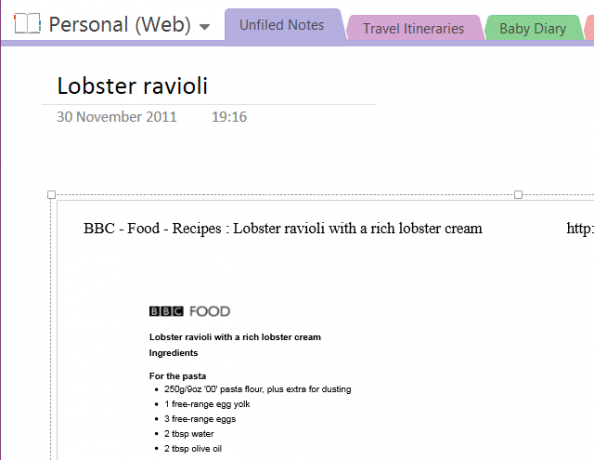
Você pode abordar isso de maneiras diferentes. Comece criando uma nova seção no seu caderno e identificando-a como "Receitas". Você pode usar a câmera no seu dispositivo móvel para tirar receitas de livros e revistas ou usar o Impressão no seu navegador (escolhendo o OneNote como a impressora) para adicionar receitas a esta nova seção, organizando-as em páginas individuais para cada receita ou talvez cada tipo de refeição.
Para aqueles que usam um dispositivo que reconhece letra, você também pode usar o dedo ou a caneta para fazer anotações sobre a receita como você cozinha - talvez uma medição tenha sido impressa incorretamente ou você precise fazer um ajuste de temperatura para o seu ventilador forno!
Lembre-se disso você pode usar tags personalizadas 7 recursos conhecidos do OneNote que você vai adorarO OneNote é 100% gratuito e repleto de recursos avançados. Vamos verificar alguns dos que você pode ter perdido. Se você ainda não estiver usando o OneNote, isso poderá conquistar você. consulte Mais informação para organizar ainda mais sua coleção de receitas.
3. OneNote como seu leitor de notícias
Uma maneira incrível de usar o OneNote é adotá-lo como uma extensão do aplicativo leitor de notícias. Parece bastante improvável, mas é possível graças ao IFTTT, que lançou recentemente um Canal do OneNote. Estão disponíveis várias integrações diferentes, permitindo muitas receitas, e achamos que essa é uma das melhores.
A receita usa o Feedly e permite que você defina as postagens que você curtiu no aplicativo leitor de notícias e defina como favorito no OneNote. Isso é particularmente útil, pois evita a necessidade de rastrear e encontrá-los mais tarde, e é claro que o OneNote sincronizará o conteúdo entre os dispositivos, facilitando a localização.
Use este botão para começar:
Ryan escreveu anteriormente sobre outro Receita do OneNote para IFTTT 5 maneiras de se tornar produtivo com o Microsoft OneNoteVocê sente a necessidade de uma ferramenta de organização offline que também exista na web? Surpreendentemente, a Microsoft encontrou a solução perfeita - OneNote. consulte Mais informação que funciona com o Reddit.
4. Use-o como seu media player
Não tem tempo para configurar uma lista de reprodução no iTunes, Xbox Music ou qualquer que seja o seu MP3 player escolhido? Por que não apenas tocar suas músicas favoritas em uma página do OneNote?
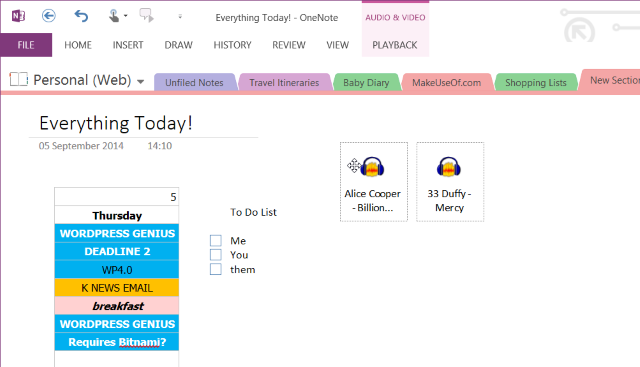
Isso é particularmente útil se você estiver trabalhando no OneNote, talvez em uma longa coleção de notas. Tudo o que você precisa fazer é encontrar os MP3s em questão navegando no Windows Explorer e arraste-os e solte-os na sua página do OneNote. A partir daí, organize-os para que não fiquem no seu caminho e clique em reproduzir para começar a ouvir.
Observe que os MP3s farão parte do documento enquanto você trabalha e, se você usar o OneDrive, eles também serão sincronizados com o na nuvem, para evitar um tamanho de arquivo irrealisticamente grande, removendo as faixas do OneNote quando terminar o processo página.
5. Gravando uma fita demo
Essa é uma variação do uso do OneNote para entrevistas. Se você é músico ou cantor e deseja uma maneira fácil de gravar faixas e manter todas as músicas, notas, acordes alterações e letras de músicas na mesma tela, o OneNote é uma ótima maneira de fazer isso - e permite gravar no mesmo Tempo!
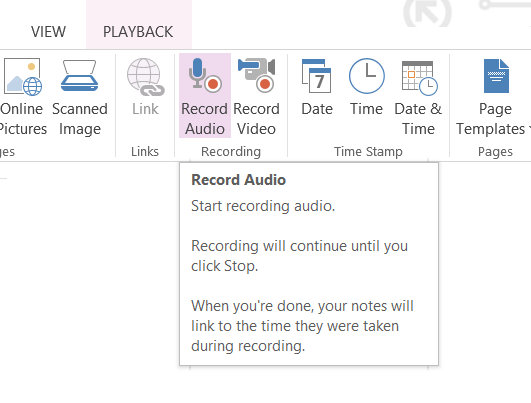
Depois de obter tudo o que precisa para gravar a demo juntos, use Inserir> Gravar áudio para gravar a música. Obviamente, isso não se destina a demonstrações destinadas a gravadoras ou estações de rádio, e sim às que você produziria para compartilhar com companheiros de banda e colaboradores ou como um ponto de referência para desenvolver sua faixa mais distante.
6. Gerenciar uma entrevista com texto em fala
Para escritores (ou pesquisadores) que usam o recurso de gravação do aplicativo é uma obrigação e combinada com a presença de texto no página, você pode transformar facilmente o computador executando o OneNote ou o tablet Windows em um dispositivo que registre as perguntas conforme solicitado eles!
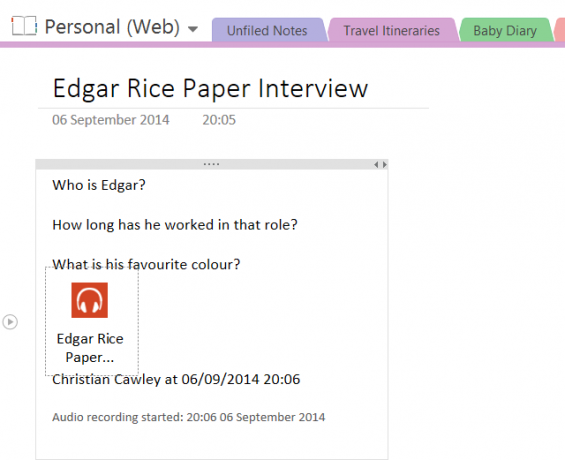
Prepare sua entrevista usando o OneNote para escrever suas perguntas. Quando a entrevista começar, use o Inserir> Gravar áudio (ou Gravar vídeo) para começar a gravar a discussão. A transcrição da entrevista será muito mais simples, pois você pode facilmente pressionar play e pausar o diálogo à medida que avança. Você pode até usar a ferramenta Windows Speech Recognition para transcrever a entrevista à medida que ela ocorre!
7. OCR: Convertendo imagens em texto
Outro dos excelentes recursos incorporados do OneNote é o OCR, reconhecimento óptico de caracteres. Isso significa que as imagens (talvez tirada usando o Windows Phone Como ir sem papel com o Windows Phone 8Suas prateleiras estão desmoronando com o peso de pastas compactadas e o papel parece se materializar em todo lugar? A resposta para ficar sem papel é a digitalização. consulte Mais informação ) são digitalizados e o texto na imagem capturado e convertido em texto que você pode editar no OneNote. Quais aplicativos podem existir para isso?
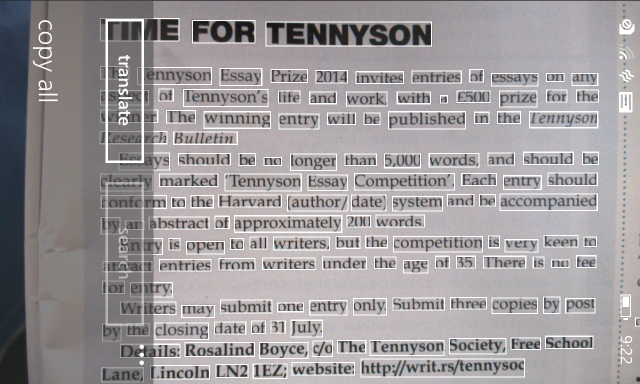
Seguindo a sugestão acima, você pode transcrever o conteúdo de um documento histórico rapidamente, para compartilhá-lo com outras pessoas que pesquisam registros semelhantes. Como alternativa, você pode usar o OCR como uma ferramenta rápida para anotações - é particularmente útil para escritores que mantêm recortes de imprensa sobre tópicos específicos.
8. Digitalizar e gerenciar recibos
O OCR também pode ser útil para gerenciar seus recibos digitalizados. Tudo o que você adiciona ao OneNote é pesquisável, o que significa que você deve poder encontre facilmente qualquer recibo simplesmente digitando uma data, nome do item ou loja ou o valor que foi gasto.
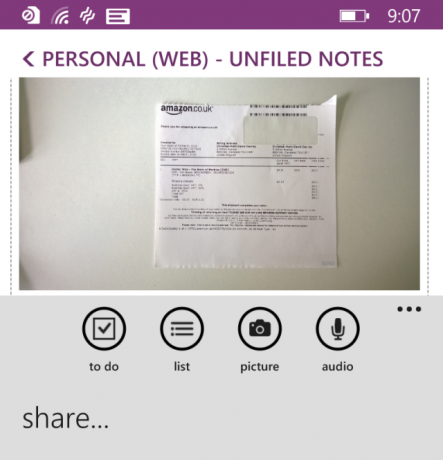
Se você tiver um bom motivo para coletar recibos (talvez para reivindicações de despesas), essa funcionalidade poderá ajudá-lo a economizar muito tempo procurando as despesas que deseja reivindicar de seu empregador. Planejando tentar isso? É uma boa ideia iniciar uma nova seção especialmente para recibos e agrupá-los por mês para uma página.
9. Ilustre sua árvore genealógica
Independentemente de você ser útil ao usar o mouse ou ter um dispositivo de tela sensível ao toque com uma caneta precisa, um ótimo uso do OneNote é planejar as coisas - em particular, os ramos de uma árvore genealógica. Você pode estar aprendendo sobre sua árvore genealógica pela primeira vez ou ser um pesquisador experiente nesse campo, mas é sempre bom ter algo que você possa anotar e compartilhar instantaneamente.
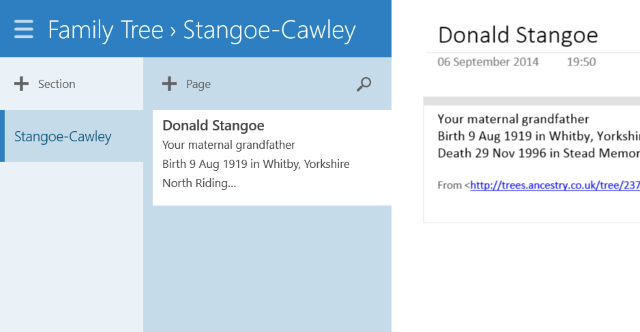
A capacidade do OneNote de anotar anotações e ilustrações o torna uma ótima opção para quem deseja criar um rápido esboço de ancestralidade. No entanto, você também pode ir além, páginas únicas dedicadas a cada indivíduo em sua árvore, onde você pode adicionar notas e imagens à medida que os fatos são descobertos.
10. Crie um diário de fotos do Instagram com o IFTTT
Uma rápida navegação no canal IFTTT OneNote (veja acima) revelará muitas automações úteis, mas uma O mais eficaz é a criação de um diário de fotos usando as imagens enviadas para o OneNote conta. Cada vez que você cria uma nova foto no Instagram, ela é sincronizada com o bloco de anotações do OneNote, permitindo que você crie um registro de suas imagens de forma mais acessível e navegável.
As possibilidades aqui são grandes: você pode converter o notebook em formato Word ou PDF (usando Arquivo> Exportar) e imprima o livro usando uma solução POD, como Lulu ou CreateSpace.
Para fazer isso, use a receita do IFTTT Photo Journal abaixo:
Envie suas fotos do Instagram para o OneNote
Você tem usos exclusivos para o OneNote?
Demos a você uma coleção de muito usos incomuns para o Microsoft OneNote, de usá-lo como um leitor de notícias para gerenciar receitas, entrevistas e recibos. A dimensão adicional da integração IFTTT traz muito mais à mesa.
Lembre-se que usando OneNote com Trello 6 maneiras de usar o Trello e o OneNote juntos para obter melhor produtividadeDeseja uma maneira diferente de organizar suas informações? Experimente estas maneiras exclusivas de fazer o Trello e o Microsoft OneNote trabalharem juntos. consulte Mais informação oferece maneiras ainda mais produtivas de trabalhar.
Christian Cawley é editor adjunto de segurança, Linux, bricolage, programação e tecnologia explicada. Ele também produz o Podcast Realmente Útil e tem uma vasta experiência em suporte a desktops e softwares. Um colaborador da revista Linux Format, Christian é um funileiro de Raspberry Pi, amante de Lego e fã de jogos retro.